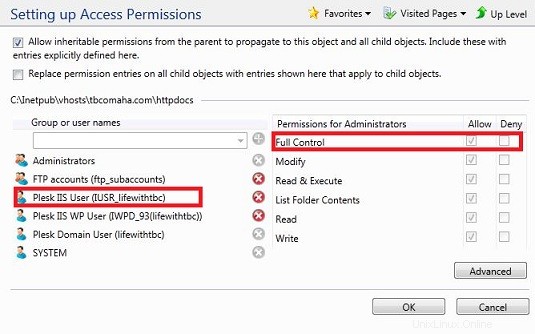Wenn Sie Probleme mit Dateiberechtigungen auf Ihrer Website haben, die auf einem gemeinsam genutzten Server gehostet wird, können Sie die folgenden Anweisungen für die Version der Systemsteuerung befolgen, auf der Ihre Website gehostet wird, um die Dateiberechtigungen zu beheben.
Wenn Sie nicht sicher sind, auf welcher Version des Control Panels Ihre Site gehostet wird, lesen Sie bitte unseren Artikel So ermitteln Sie, welche Version von Plesk Control Panel auf einem Server installiert ist. In Plesk 12.X
- Öffnen Sie Ihr Plesk Control Panel .
- Auf den Domänen Registerkartenbereich klicken Sie auf [domainname.com] .
- Klicken Sie auf Websites &Domains Registerkarte.
- Klicken Sie auf den Dateimanager Symbol.
- Klicken Sie auf Stammverzeichnis im Menü.
- Scrollen Sie über httpdocs und klicken Sie auf den Dropdown-Pfeil
- Wählen Sie Berechtigungen ändern aus
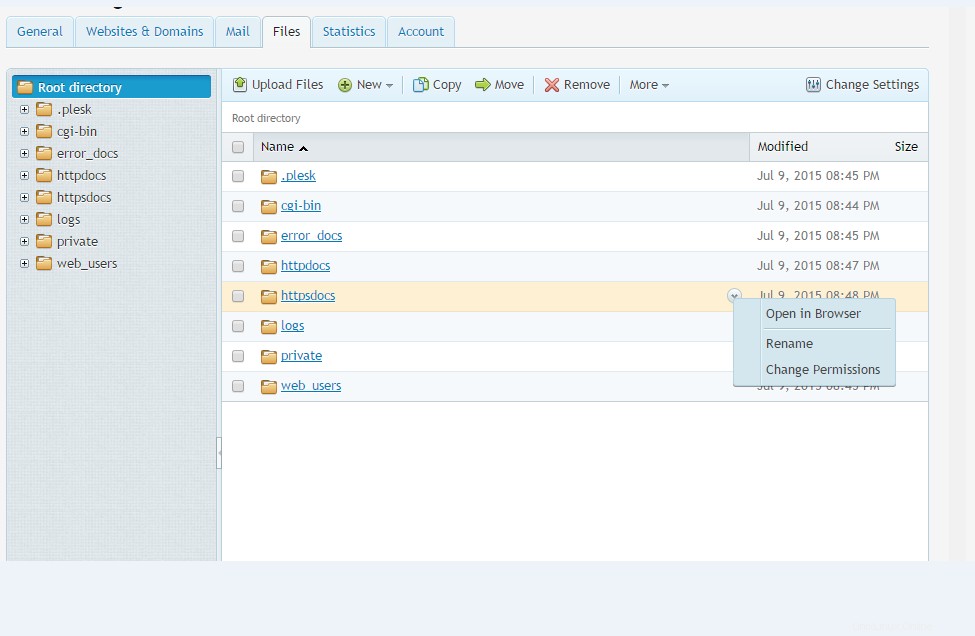 8.Sobald die Berechtigungen Seite geladen wurde, stellen Sie sicher, dass alle zutreffenden Benutzer die volle Kontrolle über die Dateien haben. 7.Wählen Sie dazu den Benutzer (z. B. Plesk IIS WP-Benutzer) aus und aktivieren Sie Vollzugriff Berechtigungsfeld für das Konto in der rechten Seitenleiste. In Plesk 11.X
8.Sobald die Berechtigungen Seite geladen wurde, stellen Sie sicher, dass alle zutreffenden Benutzer die volle Kontrolle über die Dateien haben. 7.Wählen Sie dazu den Benutzer (z. B. Plesk IIS WP-Benutzer) aus und aktivieren Sie Vollzugriff Berechtigungsfeld für das Konto in der rechten Seitenleiste. In Plesk 11.X - Öffnen Sie Ihr Plesk Control Panel .
- Auf den Domänen Registerkartenbereich klicken Sie auf [domainname.com] .
- Klicken Sie auf Websites &Domains Registerkarte.
- Klicken Sie auf den Dateimanager Symbol.
- Klicken Sie auf das Vorhängeschloss-Symbol in der httpdocs-Zeile Ihres Dateimanagers.
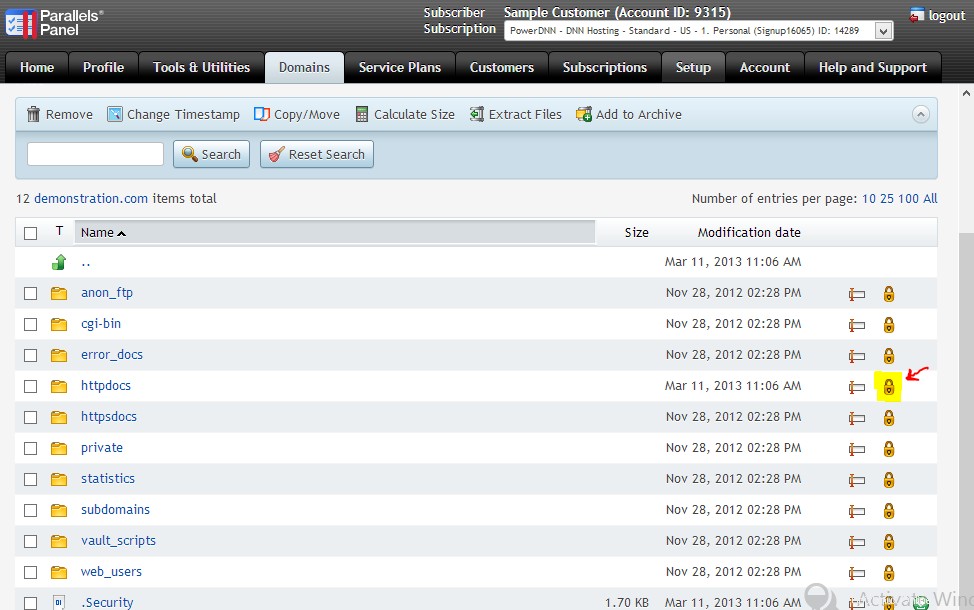
- Einmal die Berechtigungen Seite geladen wurde, stellen Sie sicher, dass alle zutreffenden Benutzer die volle Kontrolle über die Dateien haben.
- Wählen Sie dazu den Benutzer (z. B. Plesk IIS WP-Benutzer) aus und aktivieren Sie Vollzugriff Berechtigungsfeld für das Konto in der rechten Seitenleiste.
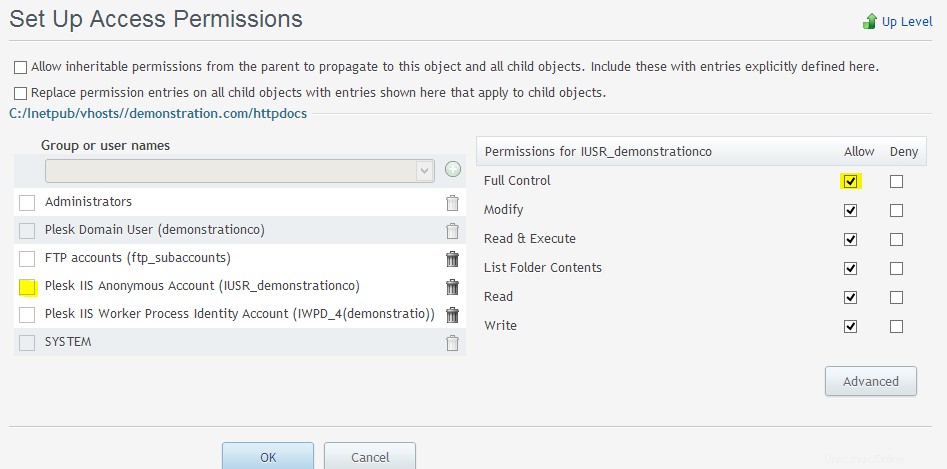
- Sobald die Berechtigungen ausgewählt wurden, klicken Sie auf OK um die Änderungen zu übernehmen.
- Öffnen Sie Ihr Plesk Control Panel .
- Klicken Sie auf Domains Symbol unter der Option Domains.
- klicken Sie auf Ihren domainname.com in der Liste.
- Klicken Sie auf das Drop-down-Menü unter der Option "Dateien" und wählen Sie Webverzeichnisse aus .
- Klicken Sie auf Verzeichniszugriffsberechtigungen oben unter Tools.
- Einmal die Berechtigungen Seite geladen wurde, stellen Sie sicher, dass alle Benutzer die volle Kontrolle über die Dateien haben.
- Wählen Sie dazu den Benutzer (z. B. Plesk IIS WP-Benutzer) aus und aktivieren Sie Vollzugriff Berechtigungsfeld für das Konto in der rechten Seitenleiste.
-
- Sobald die Berechtigungen ausgewählt wurden, klicken Sie auf OK um die Änderungen zu übernehmen.